タブレットの画面サイズ選びで、持ち運びや見やすさ、操作性のどれを優先すべきか迷っている方は多いでしょう。
本記事ではタブレットの画面サイズが表示品質や重量、操作性にどう影響するかをわかりやすく解説します。
7〜12インチ以上の用途別の目安や実寸換算、チェックリストまで押さえれば最終判断がしやすくなります。
まずは自分の使い方に合う最適なサイズを一緒に見つけていきましょう。
短時間で決めたい人向けの簡単チェックリストも掲載しています。
タブレットの画面サイズで最適なサイズを選ぶ方法

タブレットの画面サイズは使い方や持ち運び方で最適な選択が変わります。
画面の大きさは視認性や操作性、バッテリー持ちにも影響します。
ここでは代表的なサイズごとの特徴とおすすめ用途をわかりやすくまとめます。
7〜8インチ
コンパクトで片手でも扱いやすいサイズが多いです。
スマホより大きくて電子書籍や軽いウェブ閲覧に適しています。
価格が比較的安く、子ども用やサブ機として手に入れやすいです。
持ち運び重視でバッグの中でもかさばらない点が魅力です。
9〜10インチ
画面と携帯性のバランスが良い人気のサイズ帯です。
動画視聴やビデオ会議、軽めの作業に向いています。
電子書籍やブラウジングが快適にできる一方で持ち運びもしやすいです。
-
長所としては視認性と携帯性の両立があります。
-
短所としては高度なクリエイティブ作業には画面が少し小さい点があります。
-
普段使いの万能機として選ぶ人が多いサイズです。
11〜12インチ
作業やクリエイティブ用途を考えるなら検討したいサイズ帯です。
大きめの画面はマルチタスクやペン入力のしやすさを高めます。
以下は代表的な用途別の比較表です。
|
用途 |
メリット |
注意点 |
|---|---|---|
|
イラスト作成 |
描きやすく細部まで確認しやすい。 |
長時間の使用で重さを感じることがある。 |
|
オフィス作業 |
画面が広く複数ウィンドウが扱いやすい。 |
ノートPCよりは処理能力が劣る場合がある。 |
|
動画編集 |
タイムライン操作やプレビューが見やすい。 |
高性能モデルは価格が上がる傾向にある。 |
外出先で頻繁に作業するなら軽量モデルを選ぶのがコツです。
12インチ以上
大画面はノートパソコンの代替として使えることが多いです。
プレゼンやデザイン、マルチタスクを重視する人に向いています。
ただしサイズと重量が増えるため持ち運びの頻度が下がる点に注意してください。
外付けキーボードやスタンドと組み合わせると作業効率がさらに上がります。
画面サイズ別おすすめ用途
一般的な使い分けとして7〜8インチは読書や軽い操作に最適です。
9〜10インチは動画視聴や日常的な作業の万能機として向いています。
11〜12インチはクリエイティブ作業や本格的なオフィス利用におすすめです。
12インチ以上はノートPC代わりに使うヘビーユーザー向けです。
選ぶときは重さやバッテリー、アクセサリとの相性も合わせて検討してください。
タブレットの画面サイズが表示品質に与える影響

タブレットの画面サイズは表示の見え方や使い勝手に直結します。
同じ解像度でも画面が大きくなると1インチあたりの画素数が下がり、表示が粗く見えることがあります。
逆に小さな画面に高解像度を詰め込めば文字や画像が非常にシャープに見えます。
解像度
解像度は画面に表示できるピクセルの横×縦の数で表されます。
ピクセル数が多いほど細かい描写が可能になり、写真や動画、文字が滑らかに見えます。
ただし画面サイズが大きい場合は同じ解像度でも表示が粗く感じられることがあります。
-
一般的なタブレットの低解像度例は1280×800です。
-
ミドルレンジでは1920×1200が多く見られます。
-
ハイエンドでは2560×1600やそれ以上の解像度が採用されます。
用途によって必要な解像度は変わります。
動画鑑賞や高精細な写真編集をするなら高解像度を選ぶと満足度が上がります。
表示密度(PPI)
表示密度はPPIと呼ばれ、1インチあたりに配置されるピクセル数を示します。
PPIが高いほど文字のエッジが滑らかに見え、小さい文字でも読みやすくなります。
PPIは解像度と画面の対角サイズで決まります。
PPIはおおむね次の式で求められます。
PPI = √(横ピクセル数² + 縦ピクセル数²) ÷ 対角インチ数。
一般的な目安として300PPI前後あれば文字や画像の細部が非常に鮮明に見えます。
200〜300PPIは十分に快適な表示と感じる人が多い領域です。
150PPI以下だとドットが肉眼で確認できる場合があり、表示が粗く感じられることがあります。
表示品質の目安
表示品質は解像度だけでなくPPIと画面サイズの組み合わせで判断するのが現実的です。
|
画面サイズ |
代表的な解像度 |
目安PPI |
表示の印象 |
|---|---|---|---|
|
7〜8インチ |
1280×800〜1920×1200 |
200〜320PPI |
非常にシャープで文字も読みやすい。 |
|
9〜11インチ |
1920×1200〜2560×1600 |
180〜300PPI |
動画やウェブ閲覧で満足できる見え方。 |
|
12インチ以上 |
1920×1200〜3840×2400 |
130〜280PPI |
高解像度を選ばないと荒く感じることがある。 |
実際には視聴距離や個人の視力によって快適さの基準は変わります。
手に持って近距離で使うタブレットほど高PPIが有利です。
大画面で動画を離れて見る用途ならやや低めのPPIでも十分な場合があります。
購入時は解像度と画面サイズ、PPIを合わせてチェックすると失敗が少なくなります。
タブレットの画面サイズ別の重量目安
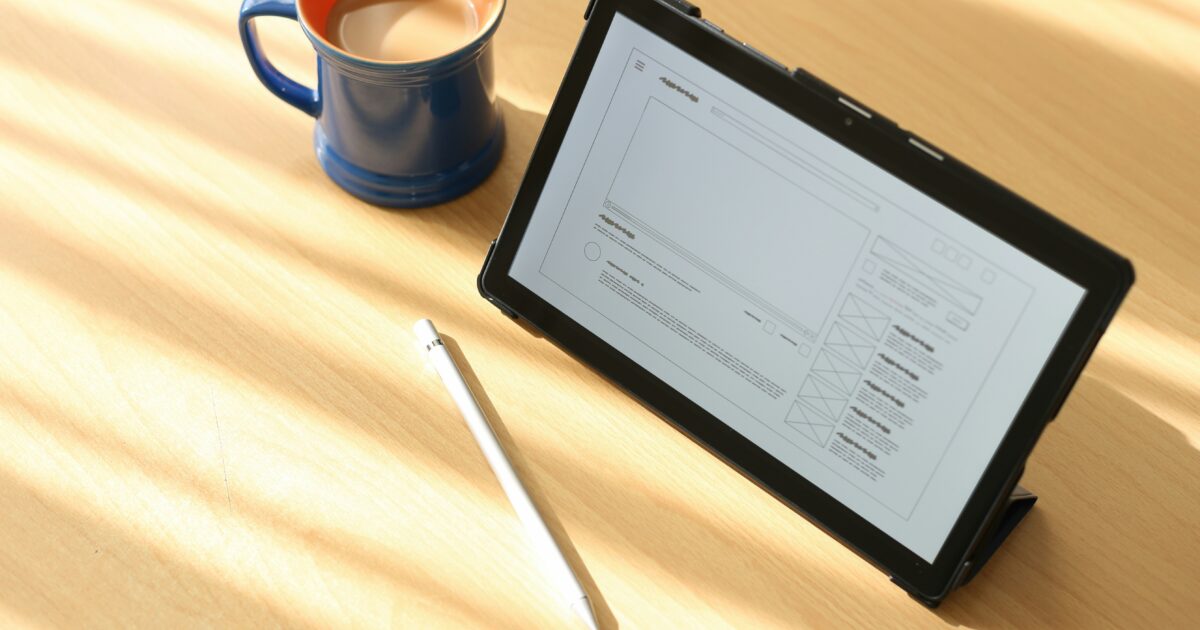
タブレットの画面サイズは携帯性と重量に直結する重要な要素です。
同じ画面サイズでも素材やバッテリー容量で重量が変わる点に注意してください。
以下は画面サイズごとの一般的な重量の目安と携帯性の判断材料です。
重量の目安
画面サイズ別の平均的な重量はモデルや仕様で幅があります。
目安を把握しておけば購入時の比較がしやすくなります。
|
画面サイズ |
一般的な重量目安 |
代表的な用途 |
|---|---|---|
|
7〜8インチ |
250〜400g程度 |
片手操作や読書に向く |
|
9〜10インチ |
400〜600g程度 |
動画視聴や軽い作業に適する |
|
11〜13インチ |
600〜900g程度 |
クリエイティブ作業やマルチタスク向け |
|
14インチ以上 |
900g以上 |
ノート替わりの本格作業向け |
表は一般的な傾向を示したもので、実際のモデルは仕様で上下します。
携帯性の評価基準
携帯性は重量だけでなく厚みや本体形状、持ちやすさも関係します。
バッグやポケットへの収まり方も普段使いで重要です。
-
重量が軽いほど片手持ちや長時間の手持ちが楽になります。
-
薄さはバッグ内の収まりや携帯のしやすさに直結します。
-
角の丸みやグリップ感は落下のしにくさに影響します。
-
バッテリー容量が大きいと重量が増えることが多い点に注意してください。
-
外出頻度に合わせて軽量重視か機能重視かで選び分けると便利です。
「タブレット 画面サイズ」を基準に、自分の使い方に合った携帯性の優先順位を決めましょう。
ケース装着時の重量増
ケースを付けると素材やタイプによって重量が数十グラムから数百グラム増えます。
シリコンや薄型カバーはおおむね20〜80gの増加が一般的です。
本格的なキーボード付きケースは300g前後重くなることが珍しくありません。
重さ以外に厚みや操作感の変化もチェックしてください。
屋外持ち出しが多い場合は軽量ケース、作業優先なら保護性やタイピング性を重視するとよいです。
ケース装着時の総重量を購入前に確認して、タブレット 画面サイズと合わせた携帯性のバランスを検討してください。
タブレットの画面サイズが操作性に与える違い

タブレット 画面サイズは操作のしやすさに直結する重要な要素です。
同じ機能でも画面が大きいか小さいかで快適さや作業効率が変わります。
利用シーンに合わせたサイズ選びが操作感を左右します。
タッチ操作性
画面サイズが大きいとタップやスワイプの誤操作が減りやすいです。
一方で片手操作を重視するなら小型のほうが扱いやすいです。
視認性もサイズに左右され、文字やボタンが大きいほど読みやすく操作しやすくなります。
-
小型(7〜8インチ)は片手で持ちながら操作しやすいです。
-
中型(9〜11インチ)は動画視聴とブラウジングのバランスが良いです。
-
大型(12インチ以上)は分割画面や複数アプリの同時操作に向いています。
ペン操作性
ペン操作では画面の広さと解像度が描き心地に影響します。
|
画面サイズ |
利点 |
注意点 |
|---|---|---|
|
小型(7〜8インチ) |
携帯性に優れ手軽にスケッチできる点が魅力です。 |
細かな作業や広いキャンバスには不向きです。 |
|
中型(9〜11インチ) |
ノート代わりに使いやすくバランスが良いです。 |
本格的なイラスト制作ではペンの感度や反応を確認したほうが良いです。 |
|
大型(12インチ以上) |
細部まで描き込みやすく快適な作業領域を確保できます。 |
携帯性が落ちるため外出先での使用には工夫が必要です。 |
ペンの追従性や遅延は画面サイズだけでなくパネル性能やソフト側の最適化にも依存します。
外付けキーボード対応
画面サイズは外付けキーボードの使い勝手に大きく関係します。
小型タブレットではキーボードを接続してもキー配列が窮屈に感じる場合があります。
中型以上であればフルサイズに近いキーボードを置けるため入力効率が上がります。
また大画面モデルはノートPCライクに使えるため長文作成や表計算作業に向いています。
キーボード接続の方法やスタンドの安定性も合わせて確認すると満足度が高くなります。
タブレットの画面サイズが視認性に与える目安

タブレット 画面サイズは視認性に直結する重要な要素です。
画面の大きさだけでなく視聴距離や解像度も合わせて考えると見やすさが大きく変わります。
視聴距離の目安
タブレットの画面サイズごとに無理なく見られる距離の目安があります。
| 画面サイズ(インチ) | 推奨視聴距離 | 利用シーンの目安 |
|---|---|---|
| 7〜8 | 30〜40cm | 手持ちでの読書や片手操作 |
| 9〜11 | 35〜50cm | ウェブ閲覧や動画視聴のスタンダード |
| 12〜13 | 45〜60cm | 作業や映像をじっくり見るとき |
| 14以上 | 50cm以上 | ノート代わりや長時間の映像鑑賞 |
視聴距離が近すぎると目の疲れやピント合わせの負担が増えます。
逆に遠すぎると文字が小さく感じられ読みづらくなります。
文字の可読性
文字の読みやすさは画面サイズと解像度、フォントサイズの組み合わせで決まります。
同じインチでも高解像度なら文字がシャープに表示され可読性が向上します。
一般的にタブレットでは14px前後を基準に設定すると多くの状況で読みやすくなります。
表示倍率やOSのアクセシビリティ設定を使えば小さい画面でも快適に読めます。
ピクセル密度が低い端末ではフォントサイズをやや大きめにすることをおすすめします。
動画視聴の最適サイズ
動画を快適に楽しむなら画面サイズと視聴距離のバランスが重要です。
-
コンテンツを気軽に視聴する場合は9〜11インチが扱いやすくおすすめです。
-
映画や映像の没入感を重視する場合は12インチ以上があると視界に入りやすくなります。
-
持ち運び重視なら7〜8インチが軽量で扱いやすい選択肢です。
音声や解像度も視聴体験に影響するので画面サイズだけでなくスピーカーや再生解像度も確認しましょう。
結局はどの距離で、どのような用途で使うかを基準にタブレット 画面サイズを選ぶのが最も満足度が高くなります。
タブレットの画面サイズ別の実寸(cm)換算
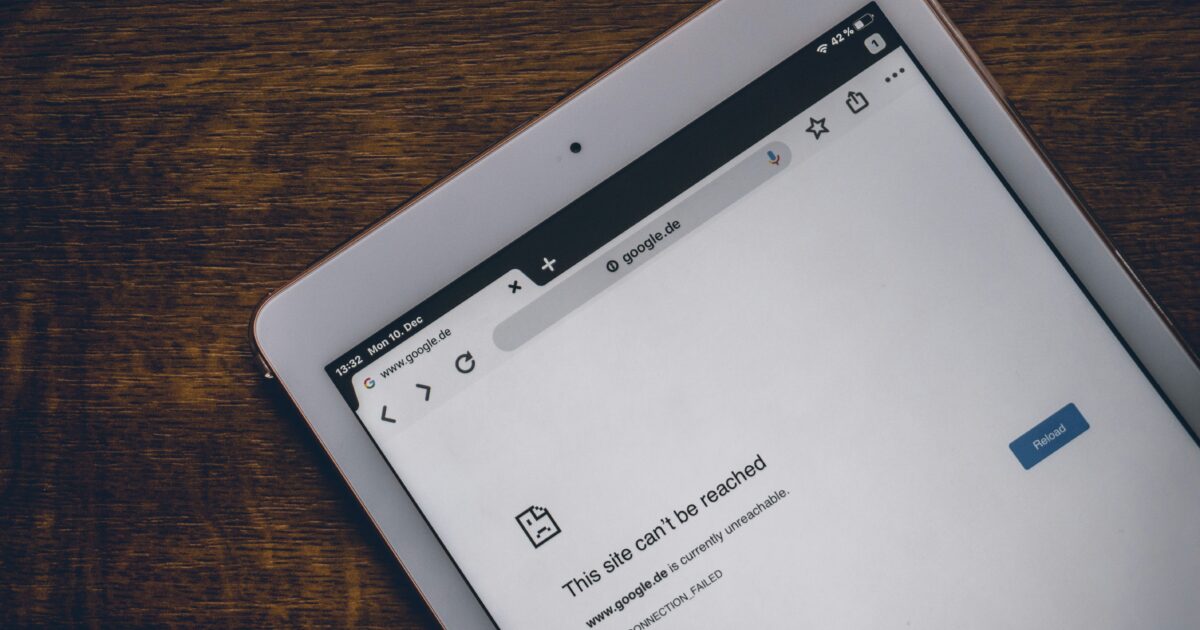
タブレット 画面サイズをインチからセンチに換算した実寸を示します。
代表的なアスペクト比として4:3と16:10の幅と高さを併記します。
7インチ
7インチの対角線は約17.78cmです。
4:3の実寸は幅約14.22cm、高さ約10.67cmです。
16:10の実寸は幅約15.08cm、高さ約9.42cmです。
片手で持ちやすく、電子書籍や軽い作業に便利です。
8インチ
8インチの対角線は約20.32cmです。
4:3の実寸は幅約16.26cm、高さ約12.19cmです。
16:10の実寸は幅約17.24cm、高さ約10.76cmです。
画面が少し大きくなり動画視聴やブラウジングが快適になります。
9インチ
9インチの対角線は約22.86cmです。
4:3の実寸は幅約18.29cm、高さ約13.72cmです。
16:10の実寸は幅約19.39cm、高さ約12.11cmです。
-
携帯性と視認性のバランスが良いサイズです。
-
電子書籍と動画のどちらも楽しみたい人に向いています。
-
子ども用やセカンド端末として使いやすいです。
10インチ
10インチの対角線は約25.40cmです。
| 項目 | 4:3の実寸 | 16:10の実寸 |
|---|---|---|
|
対角線 |
25.40cm |
25.40cm |
|
幅 |
約20.32cm |
約21.54cm |
|
高さ |
約15.24cm |
約13.46cm |
10インチは作業とエンタメの両立がしやすい標準的なサイズです。
11インチ
11インチの対角線は約27.94cmです。
4:3の実寸は幅約22.35cm、高さ約16.76cmです。
16:10の実寸は幅約23.69cm、高さ約14.81cmです。
ノート代わりに使うこともできる作業向けのサイズです。
12インチ
12インチの対角線は約30.48cmです。
4:3の実寸は幅約24.38cm、高さ約18.29cmです。
16:10の実寸は幅約25.84cm、高さ約16.13cmです。
大画面で資料閲覧やクリエイティブ作業を行う人に向いています。
タブレットの画面サイズ選びのチェックリスト

画面サイズは使い勝手と満足度を大きく左右する重要な要素です。
用途や持ち運び、解像度や周辺機器の必要性を踏まえて選ぶと後悔が少なくなります。
用途
まず何に使うかを明確にすると最適な画面サイズが見えてきます。
-
読書やニュース閲覧が中心なら小型の8インチ前後が片手で扱いやすく便利です。
-
動画視聴やゲームを重視するなら10〜12インチの中型が映像体験を高めます。
-
イラスト制作や資料作成などクリエイティブ作業が多い場合は12インチ以上の大画面が作業効率を上げます。
-
ビジネス用途でPC代替を考えるなら、キーボードと組み合わせやすい10〜13インチが適しています。
携帯頻度
持ち運びの頻度によって許容できる画面サイズが変わります。
毎日バッグに入れて移動するなら軽量で薄い8〜10インチが負担になりにくいです。
自宅やオフィス中心で持ち運ばないなら12インチ以上の大画面も選択肢になります。
通勤中やカフェで使う機会が多いなら、片手で扱えるサイズと重さのバランスを重視しましょう。
サイズだけでなく重さと厚みもチェックし、実際に持ってみることをおすすめします。
解像度の要求
画面サイズに応じて必要な解像度やピクセル密度が異なります。
一般的に画面が大きくなるほど高解像度が求められます。
|
画面サイズの目安 |
代表的な解像度 |
推奨ピクセル密度(ppi) |
用途の目安 |
|---|---|---|---|
|
7〜8インチ |
1280×800〜1920×1200 |
約200〜300ppi |
読書、軽いウェブ閲覧 |
|
9〜11インチ |
1920×1200〜2560×1600 |
約220〜300ppi |
動画視聴、ビジネス用途 |
|
12インチ以上 |
2560×1600〜3840×2400 |
約250ppi以上 |
イラスト制作、写真編集、PC代替 |
高解像度は表示がきれいになる反面、バッテリー消費や価格に影響します。
動画や写真編集をするなら解像度と色再現性を両方チェックしてください。
ペン・周辺機器の必要性
スタイラスペンやキーボードを使うかどうかで最適なサイズが変わります。
ペン入力中心なら描画領域が広いほうが描きやすいため12インチ前後が人気です。
物理キーボードを取り付ける予定があるなら10〜13インチのモデルがバランス良く使えます。
接続端子やドック対応、画面の傾き調整機能なども確認しておくと便利です。
予算
画面サイズが大きく高解像度なモデルほど価格は上がる傾向にあります。
まず妥協できないポイントを決めてから予算内で優先順位を付けると選びやすくなります。
コスパ重視なら一世代前のハイエンドモデルやリファビッシュ品を検討するのも手です。
またアクセサリや保護ケースの費用も合わせて予算に入れておきましょう。
タブレットの画面サイズで迷わない最終基準

用途と携帯性を最優先に考えると選び方が明確になる。
電子書籍や軽いブラウジング中心なら7〜8インチ、動画視聴やノート代わりなら9〜11インチ、イラストや高精細作業なら12インチ以上が目安になる。
画面は大きいほど視認性と作業効率は上がるが重さと価格も増える。
外出が多いなら片手で持てるかバッグに収まるかを実機で確かめる。
必要ならスタイラスやキーボード対応、バッテリー持ちも選定条件に入れる。
最終基準は日常で無理なく使い続けられるサイズを選ぶことだ。

